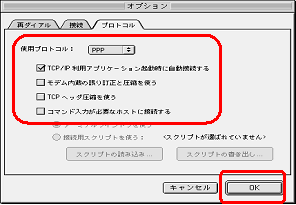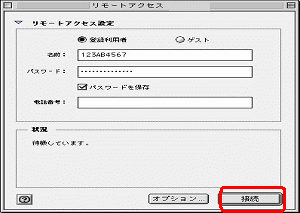(リモートアクセス OS8.5〜)
の【モデム】を選択します。
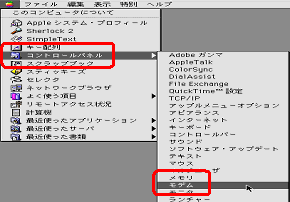
【経由先】モデムの接続方法を選択します。
【モデム】使用するモデムを選択します。
【ダイヤル】ご利用の回線種類を選択します。
※ プッシュ回線の場合←トーンを選択
ダイヤル回線の場合←パルスを選択
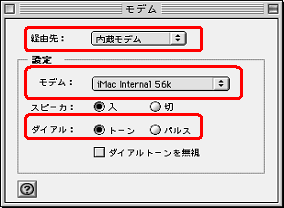
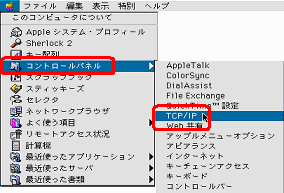
【経由先】PPPを選択します
【設定方法】「PPPサーバーを参照」を選択します
【ネームサーバーアドレス】には「61.208.178.3」と「61.208.178.4」を入力します。
【検索ドメイン名】は空欄にします.。
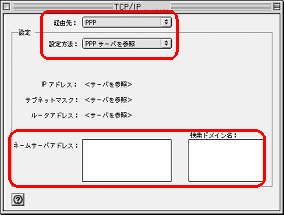
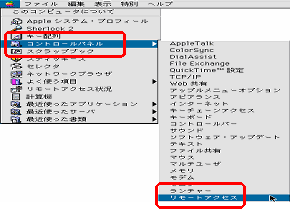
【名前】認証IDを入力します
【パスワード】認証パスワードを入力します
【電話番号】@ちゃんぷるネットのアクセスポイントの電話番号を入力します。
※@ちゃんぷるネットのアクセスポイント
アナログ・モバイル(PHS・携帯電話等)
098-891-2500
ISDN回線 098-891-2501
フレッツISDN 1492(市外局番なし)
入力が完了したら【オプション】を選択します。
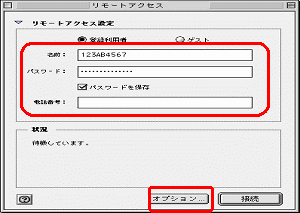
【使用プロトコル】PPPを選択します。
【TCP/IP利用アプリケーション起動時に自動接続する】・【TCPヘッダ圧縮を使う】にチェックをつけて、【OK】をクリックします。